AWS Linux 가상 머신 사용해보기

AWS 홈페이지 가면 진짜 자세히 나와있어 그냥 따라 하면 된다.
https://aws.amazon.com/ko/getting-started/tutorials/launch-a-virtual-machine/
가상 머신 시작하기
Windows a. 여기에서 Windows용 Git을 다운로드합니다. 다운로드 설치 프로그램을 실행하고 기본 설정을 선택하면, Git Bash를 Git의 일부로 설치하게 됩니다. b. 데스크톱(아이콘이나 파일 아님)에서 마우스 오른쪽 버튼으로 클릭하고 Git Bash Here를 선택하여 Git Bash 명령 프롬프트를 엽니다. c. SSH를 사용하여 인스턴스에 연결합니다. 이 사례에서는 사용자 이름이 ec2-user이고, SSH 키는 3단계 파트 d에서
aws.amazon.com
하지만 나는 공부하는 입장이고 해서 의식의 흐름대로 적어보기로 하였다.ㅜㅜ
EC2 ( Amazon Elastic Compute Cloud ) 사용하기
우선 로그인하면 이런 콘솔 창이 뜬다. 나는 한글로 되어있는데 매뉴얼이나 튜토리얼이 영어로 있어 영어로 바꾸는 것을 추천한다. 홈페이지 맨 아래쪽에서 바꿀 수 있다.

무튼 솔루션 구축(Build a solution)에 EC2를 사용하여 가상 머신 시작을 클릭한다!

혹은 EC2 Dashboard에서 Launch Instance를 클릭한다.
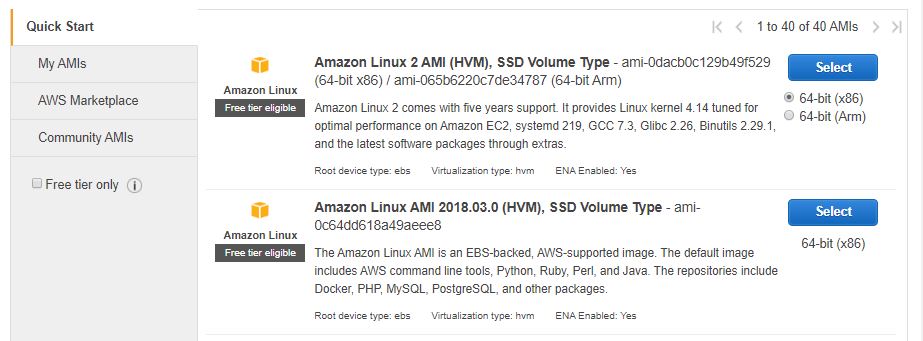
머신 이미지를 선택할수 있는 창이 뜬다.
나는 아래의 자바가 포함되어있는 Amazon Linux AMI 2018.03.0(HVM), SSD Volume Type을 선택해주었다.
두 개의 차이는 이미지 내용이 나와있다.--;

여러 개가 있지만 나에게 선택권은 하나다..... 프리티어인 t2.micro를 선택해준다.
여기까지 해주면 끝이다. (인스턴스 설정, 스토리지 추가, 태그 추가, 보안 그룹 추가 등이 있지만.. 생략한다...)
Review and Launch를 클릭하고 Launch를 클릭하면 키 페어 생성하도록 뜬다.
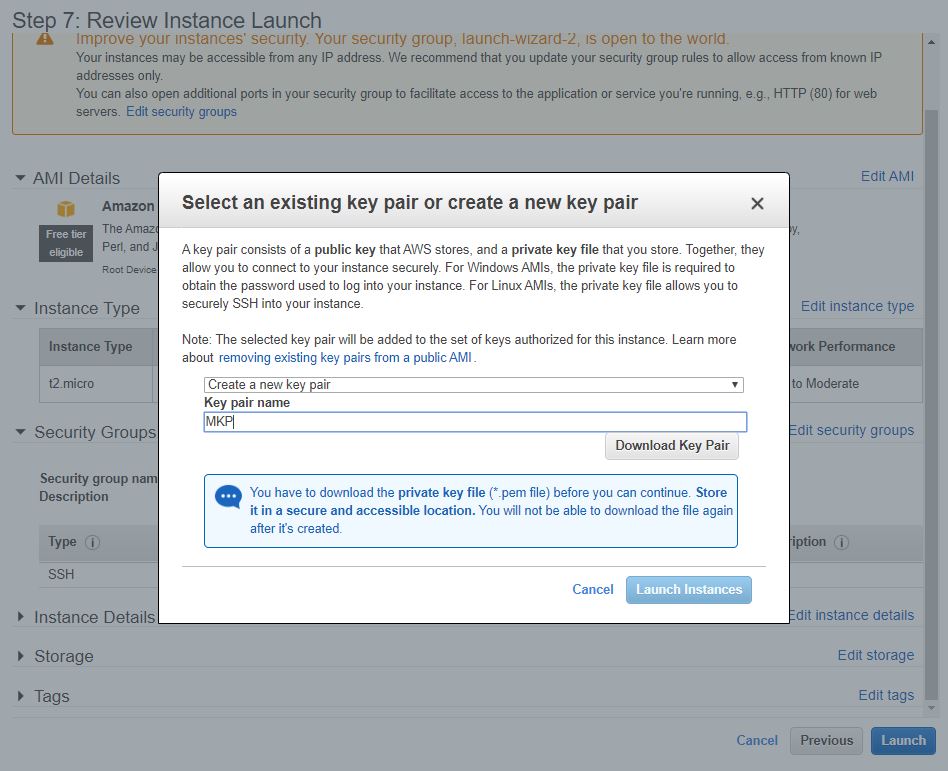
기존에 키페어가 있으면 그거 사용하고 아니면 Create a new Key pair를 선택해주고 원하는 키페어 이름을 정한 뒤 다운로드해준다.
AWS튜토리얼에서 키페어는 .ssh 하위 디렉터에 저장하는게 좋다고 하니 옮겨준다..
|
Windows - (예: C:\user\{yourusername}\.ssh\MyKeyPair.pem) Mac/Linux - (예: ~/.ssh/MyKeyPair.pem) |
인스턴스가 만들어졌다. 정상적으로 접속이 되는지 들어가 보겠다.ㅎ

빨간색으로 체크된 Public IP를 복사한다. 이 이미지는 AWS공식 사이트에서 가지고 온 거고 최신 버전으로 보면
IPv4 Public IP로 되어있다.

chmod 명령어를 사용하여 키파일 접근권한을 제한한다.
|
chmod 400 ~/.ssh/{키페어파일} 예: chmod 400 ~/.ssh/MKP.pem |
이거 안하면
WARNING: UNPROTECTED PRIVATE KEY FILE!
Permissions 0777 for '~~' are too open.
It is required that your private key files are NOT accessible by others.
This private key will be ignored.
이렇게 경고가 뜨면서 접근이 안된다..
그 후.. 아래 명령어를 입력하면 접속완료...!
|
ssh -i ~/.ssh/{키페어파일} ec2-user@{public IP} |
